
이미지를 PDF로 변환하는 것은 디지털 이미지를 PDF(Portable Document Format) 파일로 변환할 수 있는 프로세스입니다. 여러 이미지 또는 스캔한 문서를 하나의 컴팩트하고 쉽게 공유할 수 있는 PDF 문서로 통합하는 편리한 방법입니다. 또한 이미지를 PDF로 변환하면 다양한 장치 및 플랫폼에서 호환성이 보장됩니다. 따라서 이 기사에서는 Python에서 이미지를 PDF로 효율적으로 변환하는 방법을 시연할 것입니다.
이미지를 PDF로 변환하는 Python 라이브러리
이미지를 PDF 문서로 변환하기 위해 Aspose.Imaging for Python을 활용합니다. Python 애플리케이션 내에서 이미지를 처리해야 하는 개발자를 위한 이미지 처리 라이브러리입니다. 라이브러리를 사용하려면 라이브러리를 다운로드하거나 다음 명령을 사용하여 설치할 수 있습니다.
> pip install aspose-imaging-python-net
Python에서 이미지를 PDF로 변환
Aspose.Imaging for Python을 사용하여 이미지를 PDF로 변환하는 작업은 아래에 설명된 대로 몇 가지 간단한 단계로 수행할 수 있습니다.
- 먼저 Image.load() 메서드를 사용하여 이미지를 로드합니다.
- 이미지에 스캐너 효과를 적용합니다(스캔한 이미지에 필요한 경우).
- 이미지를 PDF 형식으로 내보내려면 PdfOptions를 설정하십시오.
- 마지막으로 Image.save() 메서드를 사용하여 이미지를 PDF로 저장합니다.
다음 코드 샘플은 Python에서 이미지를 PDF로 변환하는 방법을 보여줍니다.
import aspose.pycore as aspycore
from aspose.imaging import Image, ResolutionSetting, Color, IntRange
from aspose.imaging.fileformats.pdf import PdfDocumentInfo
from aspose.imaging.fileformats.djvu import DjvuImage
from aspose.imaging.imagefilters.filteroptions import GaussianBlurFilterOptions
from aspose.imaging.imageoptions import PdfOptions, DjvuMultiPageOptions
import os
import random
if 'TEMPLATE_DIR' in os.environ:
templates_folder = os.environ['TEMPLATE_DIR']
else:
templates_folder = r"C:\Users\USER\Downloads\templates"
delete_output = 'SAVE_OUTPUT' not in os.environ
random.seed()
# djvu 파일 입력 경로
input_file = os.path.join(templates_folder, "template.djvu")
with aspycore.as_of(Image.load(input_file), DjvuImage) as image:
document_page_count = image.pages.length
# 스캐너 효과 적용
# 스캐너 효과 적용
# for 루프
for page in image.djvu_pages:
page.rotate(-0.5 + random.randint(0, 100) % 2, True, Color.white)
page.filter(page.bounds, GaussianBlurFilterOptions(5, 5))
# PDF로 내보내기
default_page_ppi = 300
export_options = PdfOptions()
export_options.resolution_settings = ResolutionSetting(default_page_ppi, default_page_ppi)
export_options.pdf_document_info = PdfDocumentInfo()
range_pages = IntRange(0, 1)
export_options.multi_page_options = DjvuMultiPageOptions(range_pages)
image.save(os.path.join(templates_folder, "result.pdf"), export_options)
if delete_output:
os.remove(os.path.join(templates_folder, "result.pdf"))
온라인에서 이미지를 PDF로 변환
무료 온라인 이미지를 PDF로 변환 도구를 사용하여 계정을 만들지 않고 PNG, JPG, BMP 또는 기타 이미지를 PDF로 변환하세요.
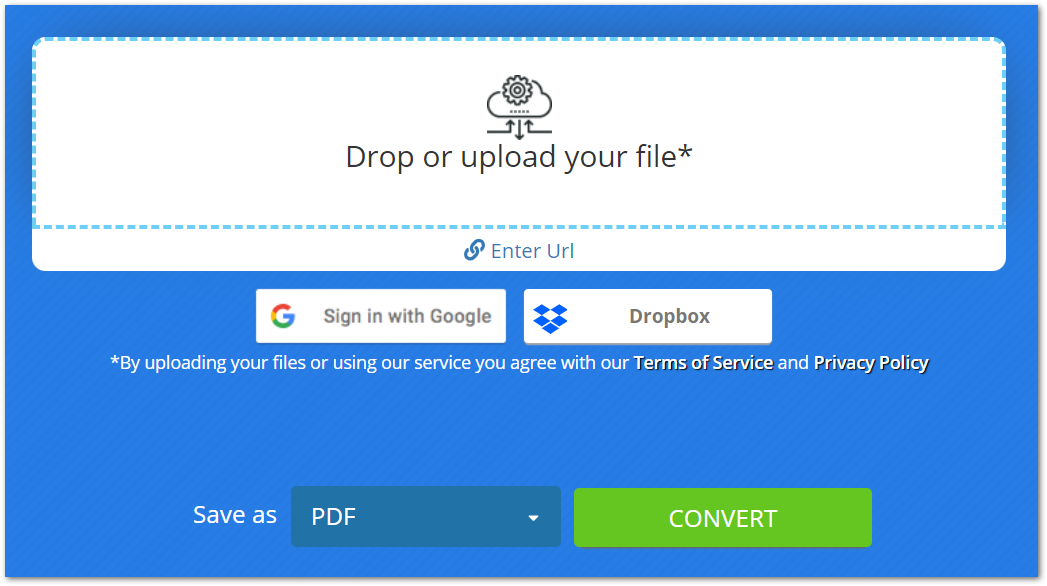
무료 Python 이미지를 PDF로 변환
무료 임시 라이선스를 받고 필요한 만큼 많은 이미지를 PDF로 변환할 수 있습니다.
결론
이 게시물에서는 Python에서 이미지를 PDF로 변환하는 방법을 배웠습니다. 데모를 위해 단일 이미지를 PDF 형식으로 변환했습니다. 또한 Aspose.Imaging for Python에서 제공하는 무료 도구인 온라인 이미지를 PDF로 변환하는 도구를 제공했습니다.
Python 이미지 처리 라이브러리에 대해 자세히 알아보려면 문서를 방문하세요. 질문이 있는 경우 포럼에 글을 남겨주세요.